para primijeniti filtere u Adobe Photoshopu, moramo ići u Kartica «filter» nalazi se u gornjem meniju. Prikazat će se izbornik u kojem su dostupni svi filtri koje nudi program. Filteri se nepovratno mogu primeniti na sliku, ali takođe imamo mogućnost primjene pametnih filtera photoshop, koji se dodaju kao posebna stavka, pa mogu se mijenjati, deaktivirati i brisati.
Kako primijeniti pametne filtere u Photoshopu
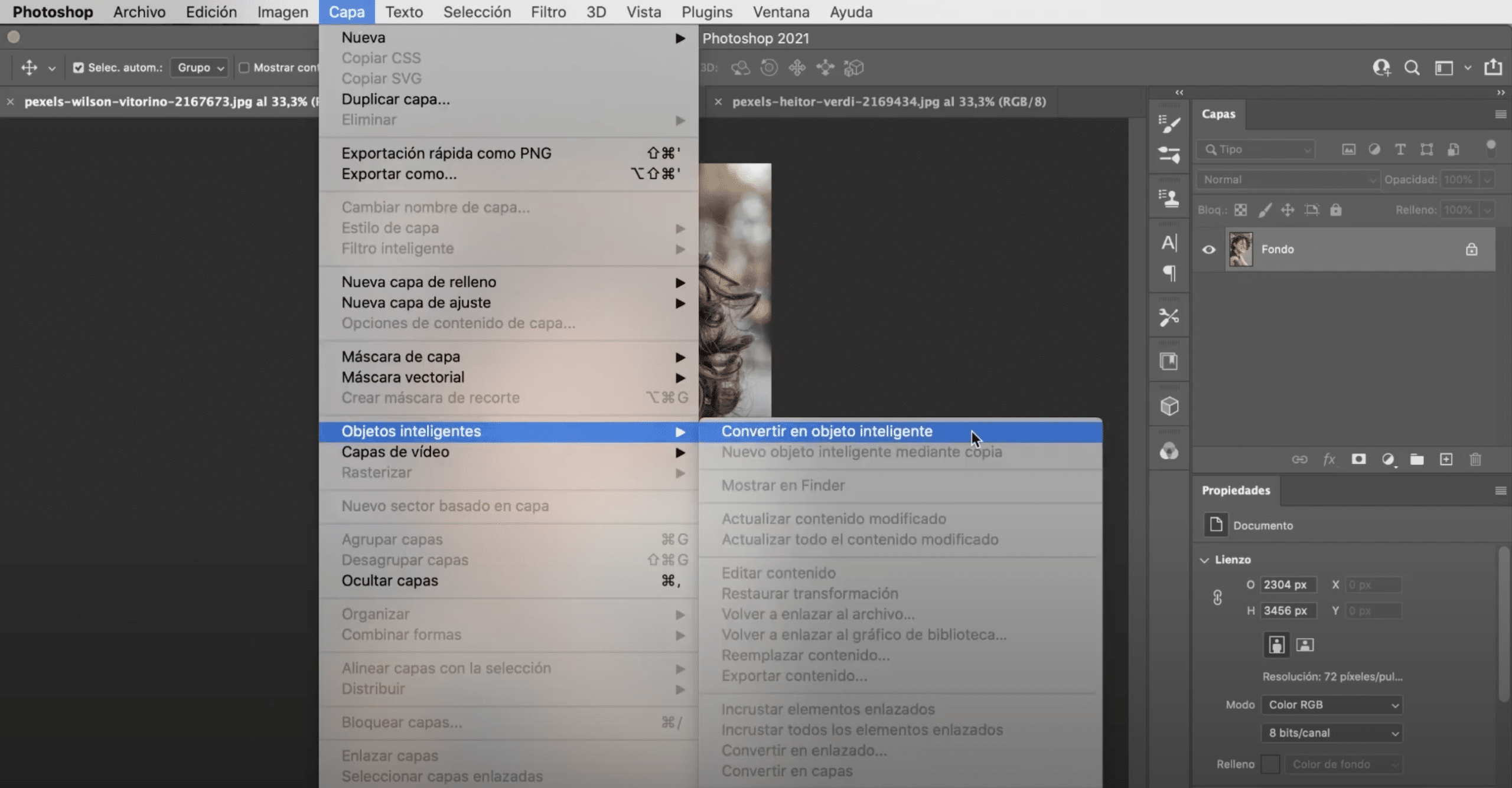
Da bismo unajmili pametne filtere, prvo što trebamo je pretvoriti sloj, sliku, u pametni objekt. Postoje dva načina za to:
- Možemo kliknuti na sloj i otići na kartica «sloj», u gornjem izborniku i u padajućem izborniku koji tražimo "Inteligentni objekt" i kliknite na Pretvori u pametni objekt.
- Druga opcija je otići na kartica filtra i kliknite na "Pretvori za pametne filtere".
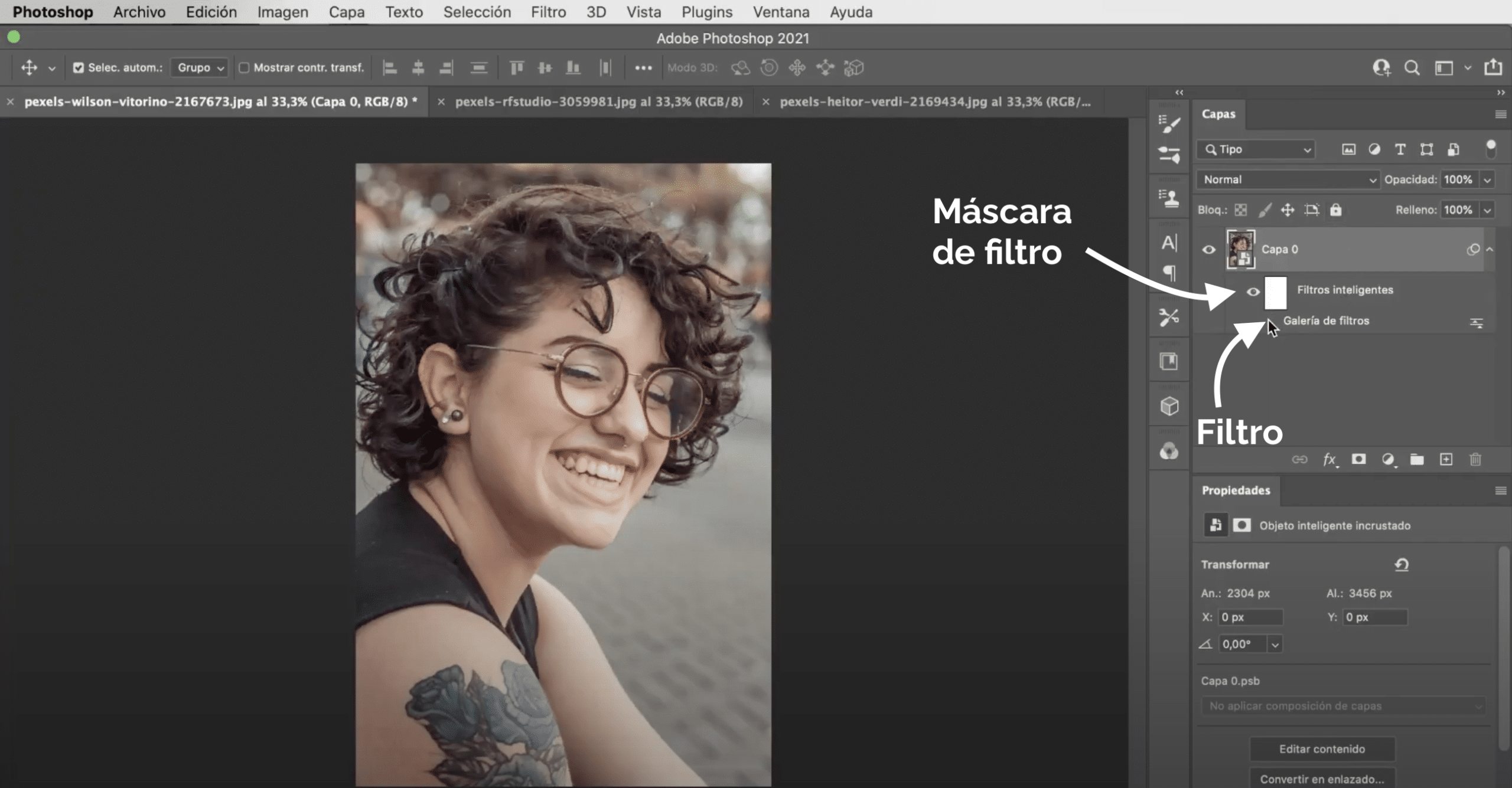
Sada možemo dodati filtere. Kao što vidite na gornjoj slici važi kao nešto odvojeno, ali i automatski kreira a filter maska. Kistom i crno-bijelim bojama, možete slikati na ovoj maski da odluči koji dio slike će se primijeniti.
Primjeri pametnih filtera u Photoshopu
Filter Gallery
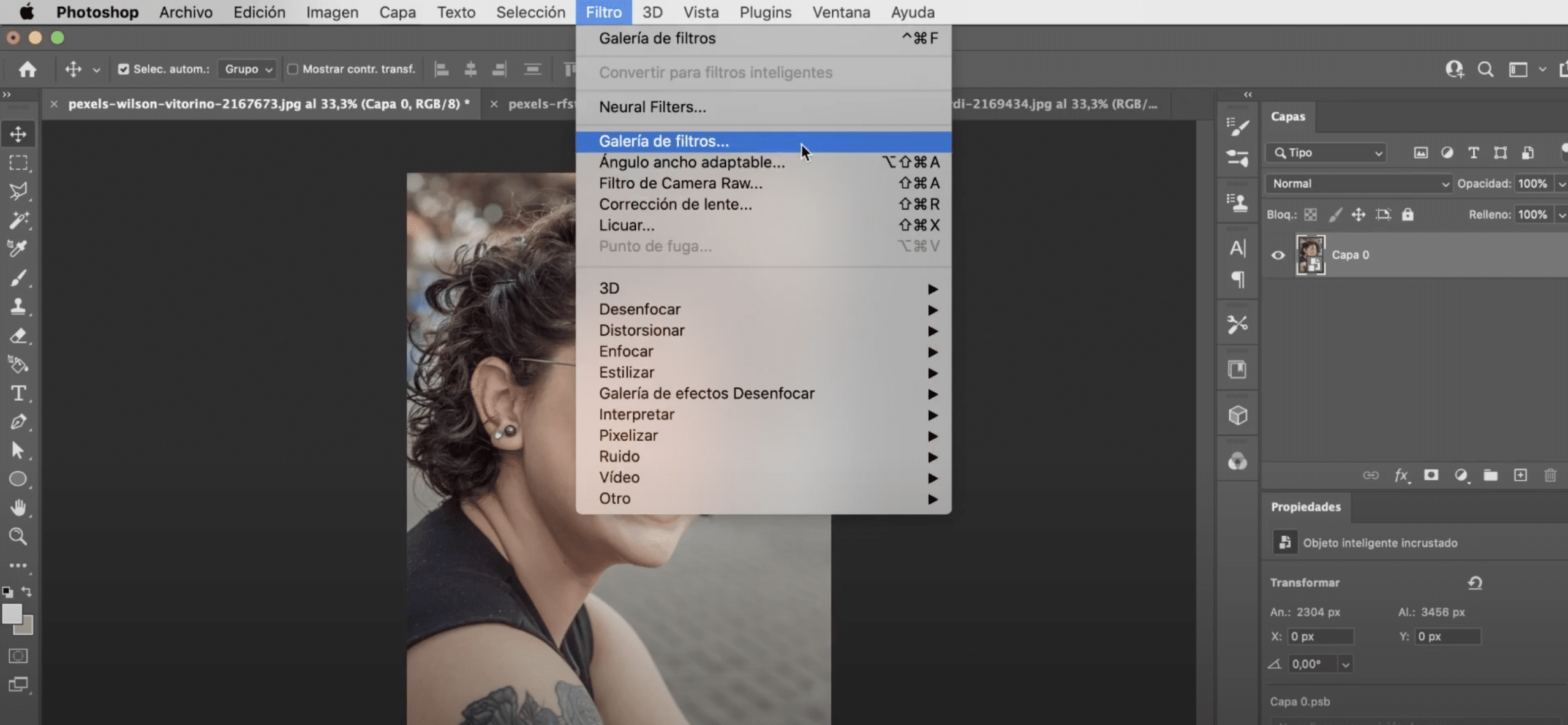
En «Galerija filtera» na raspolaganju su vam filtri dat će umjetnički izgled vašim slikama. Kada odete u galeriju a zasebnom prozoru, slika će se pojaviti uvećana, može izmijenite zum na tipkama (+ i -) u donjem lijevom uglu. U Na desnoj ploči filtri su složeni u mape. Velika prednost filtera u ovoj galeriji je u tome što se istovremeno može primijeniti nekoliko, samo morate to učiniti kliknite na znak plus, naznačen na gornjoj slici, i odaberite željeni filter. Ako požalite, uvijek ga možete izbrisati u smeće.
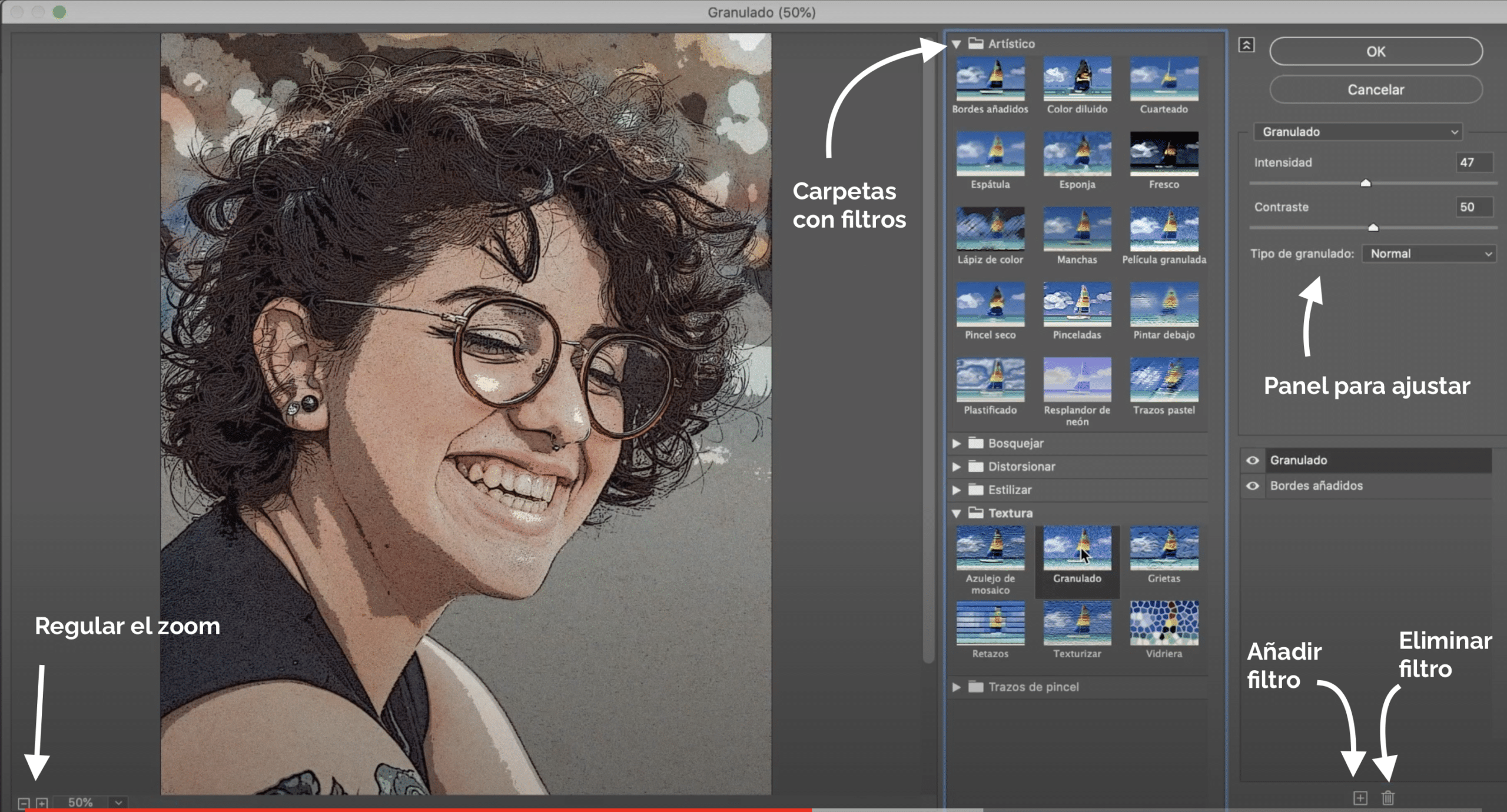
u mapa «umjetnički» na raspolaganju vam je filter «dodane ivice», što daje slici izgled a crtanje u stripu. Na ploči s desne strane imate mogućnost prilagodbe filtra prema vašem ukusu. U ovom slučaju, preporučujem da malo smanjite „posterizaciju“ i povećate „intenzitet i debljinu ivica“. Unutar ove mape pronalazim i filter «razblažena boja» Ostao je još jedan izgled boje Ako fotografijom malo smanjite razinu detalja četke i podignete teksturu, ovaj će efekt postati očitiji.
u mapa «tekstura» imate na raspolaganju filter «granulirani», idealno za davanje ličnosti vašim slikama. Takođe im služi da daju vintage touch.
Zamućeni filtri
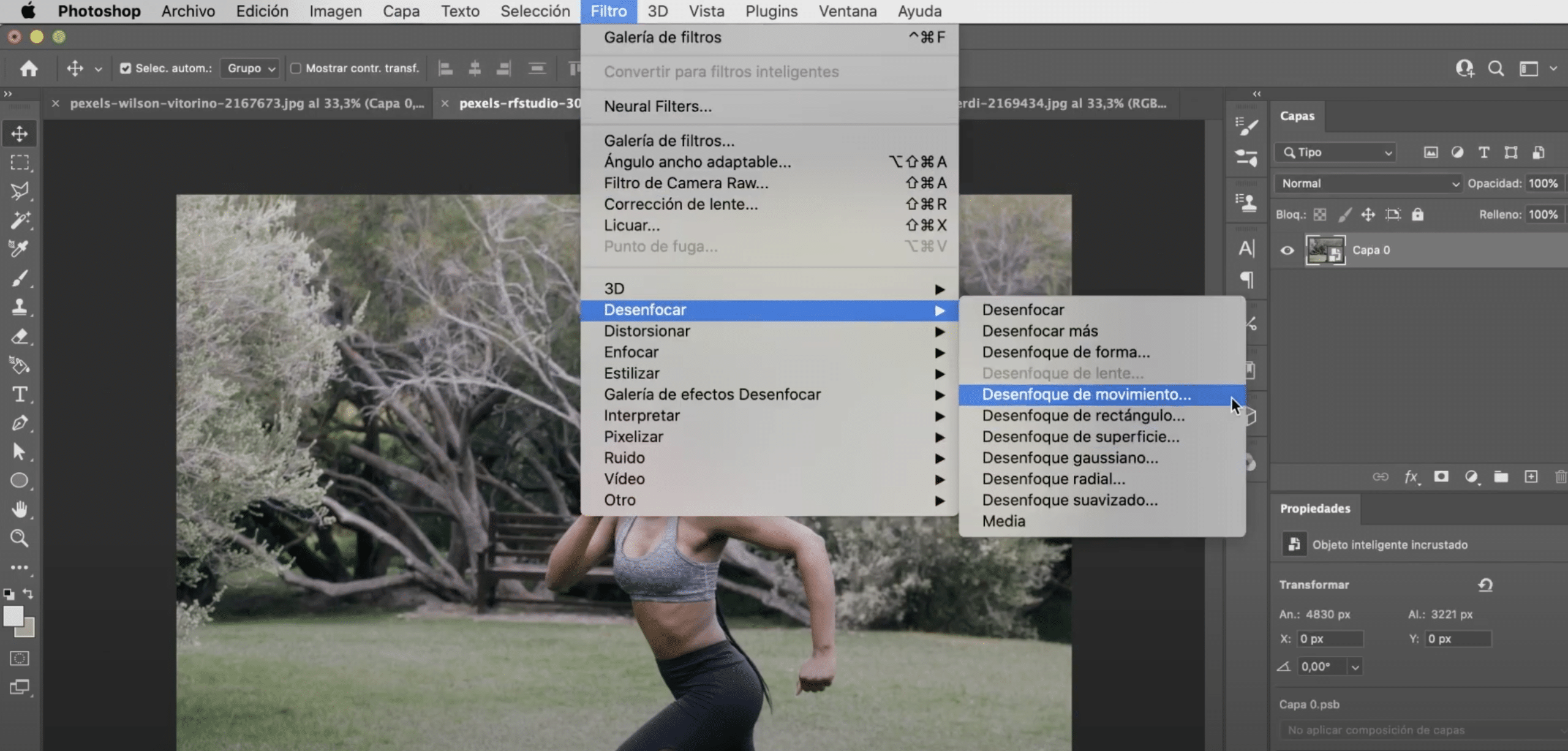
u Kartica «filter» na raspolaganju vam je opcija koja kaže "Blur". U ovom odjeljku pronaći ćete različite filtere koji se odnose na zamućenje. Iskoristit ću priliku da vas naučim cool trik s jednim od ovih filtera.
Idemo u potragu slika u kojoj postoji pokretNa primjer, izabrao sam ovu, djevojku koja trči. Predmet mora biti u fokusu. Onda, pretvorimo ga u pametan objekt kao i ranije. Na kartici «Filter», «zamućenje», primijenit ćemo «zamućenje u pokretu ". Otvorit će vam se novi prozor za podešavanje parametara zamućenja, morate ga prilagoditi prema svom ukusu, ali slika treba vidjeti izvan fokusa.
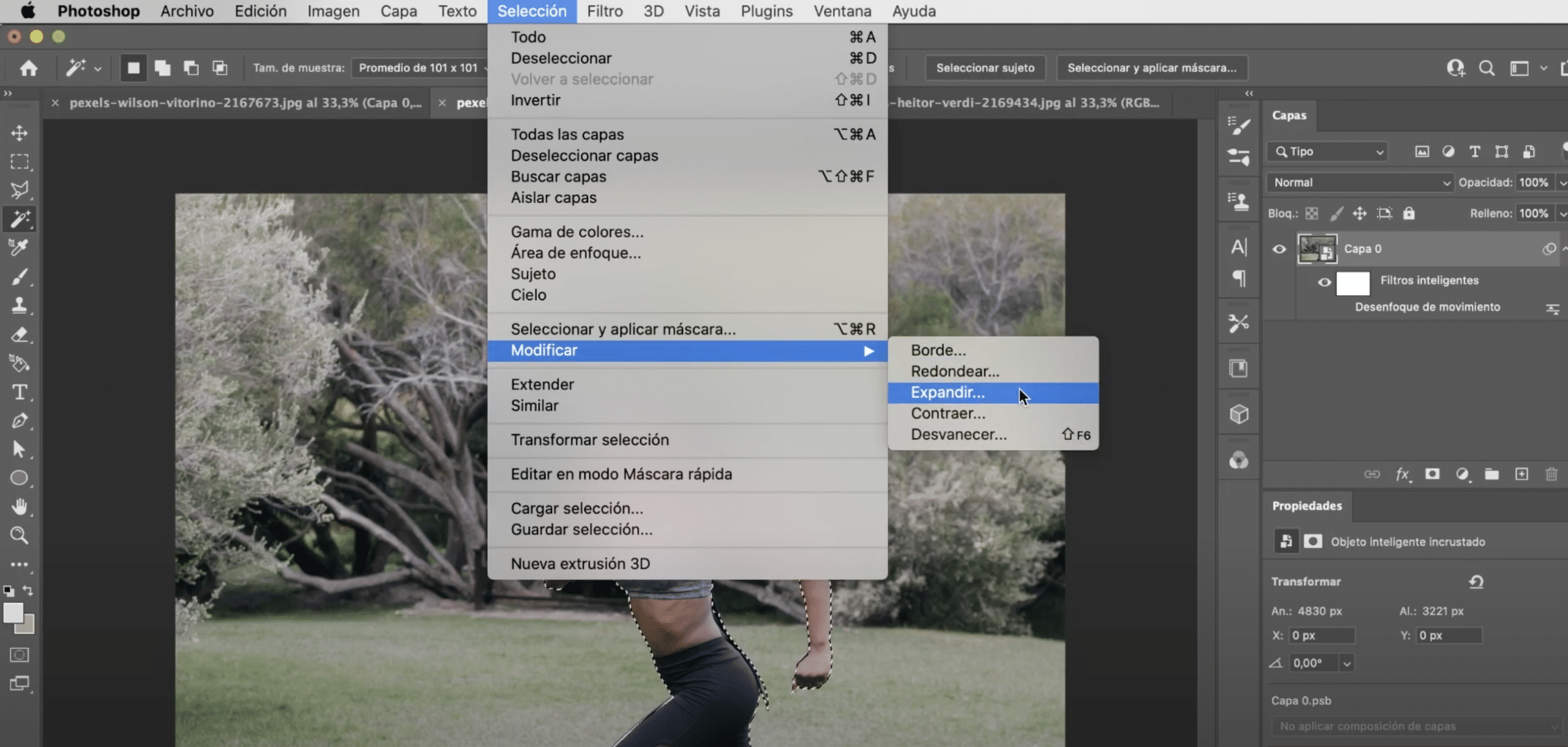
Sada, sakrićemo filter, klikom na oko, a mi ćemo prijeći na "sloj 0". Sa alat za "odabir predmeta", dostupno klikom na bilo koji alat za brzi odabir, mi ćemo odabrati djevojku. Idemo na karticu "Selection", a mi ćemo kliknuti "modify", "expand". Uspostaviti a pomak od oko 3 0 4 piksela, idealno je da odabir malo nadmaši djevojku.
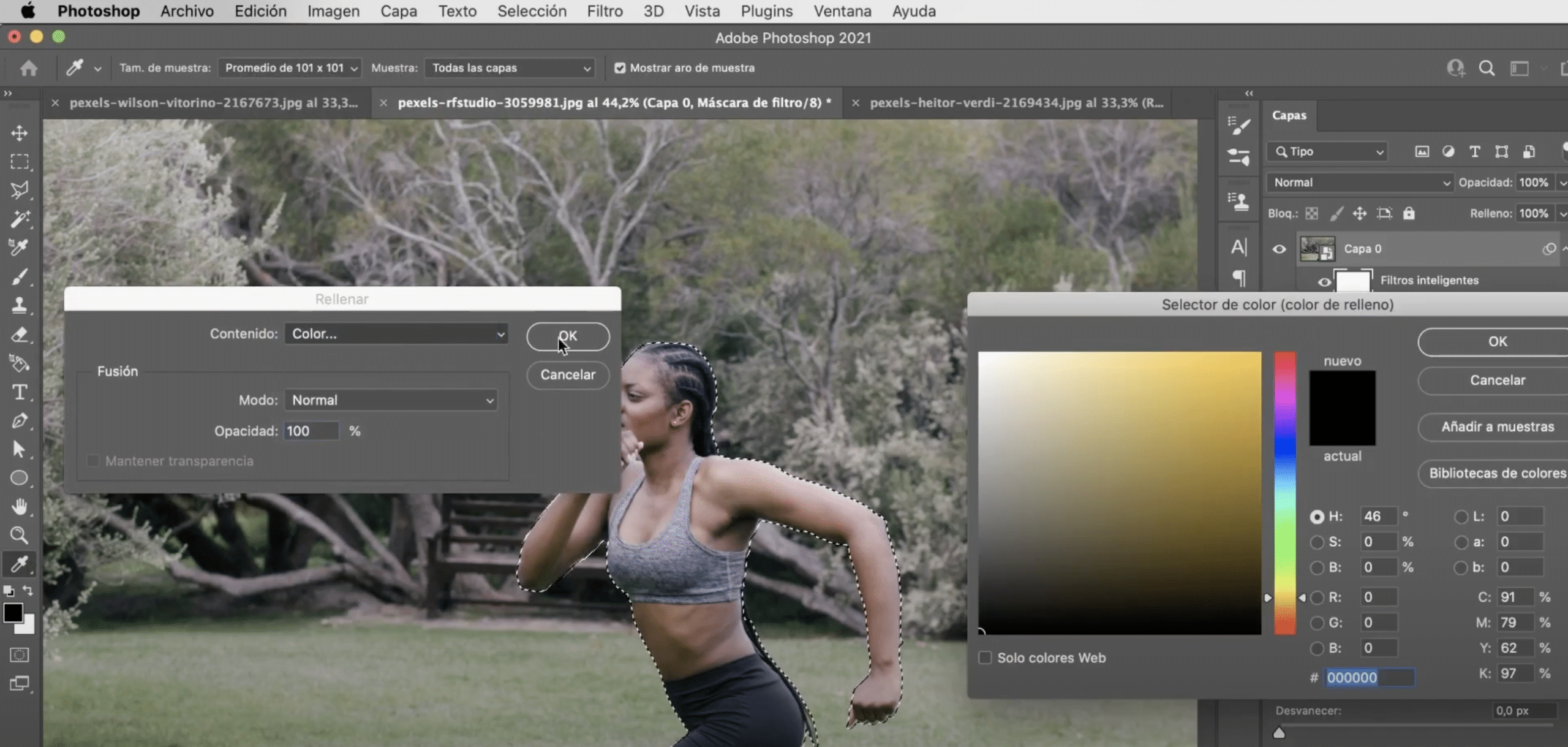
Zatim, kliknut ćemo na masku filtra, a na kartici izdanja kliknuti na fill i mi ćemo odabrati crna boja. Aktivirajte filter i vidjet ćete da se sada čini primijenjenim samo na pozadinu. Sa odabranom maskom filtera, pritisnut ćemo naredbu + i (Mac) ili control + i (Windows) za invertiranje šta imamo. Sada će se filter primijeniti na djevojčicu i osjećaj brzine i kretanja bit će mnogo veći.
Filter svjetlosnih efekata
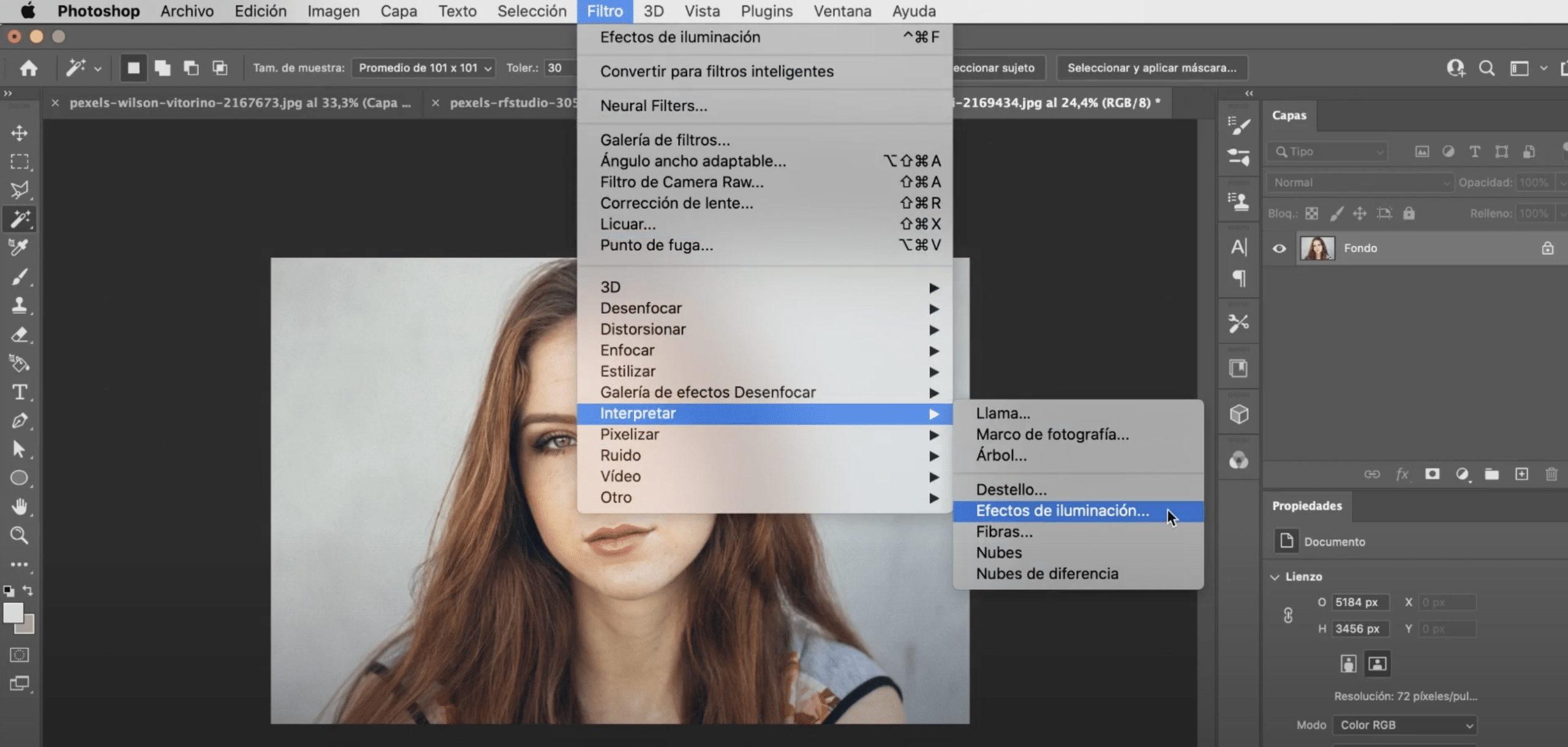
Filter "Svetlosni efekti" imate ga na raspolaganju na kartici filtra, u gornjem meniju, u odjeljak «protumačiti». Ovaj filter je odličan za poigrajte se sjenama i svjetlima na fotografiji. Možete prilagoditi ulaz svjetla, učiniti okoliš svjetlijim, ali ako odaberete fokus na desnoj ploči, na slici će se pojaviti niz krugova. Izmijenite linije kruga tako da rubovi potamne po vašem ukusu, samo trebate povući držeći linije vanjskog kruga. Imajte na umu da filter uvijek možete izmijeniti jednostavnim dvostrukim klikom na njega.
Kao što ste možda već vidjeli, Photoshop nudi veliki broj filtera. Međutim, snaga filtera je ograničena i u presets mogu vam pružiti mnogo više igre. Ostavljam vas ovde a izbor akcija i unaprijed postavljenih postavki za Photoshop potpuno besplatni, vi takođe Objašnjavam kako ih instalirati Ne propustite i nastavite podizati nivo svojih fotografija!